JEEP WRANGLER 2DOORS 2018 Instrukcja obsługi (in Polish)
Manufacturer: JEEP, Model Year: 2018, Model line: WRANGLER 2DOORS, Model: JEEP WRANGLER 2DOORS 2018Pages: 406, PDF Size: 6.21 MB
Page 341 of 406
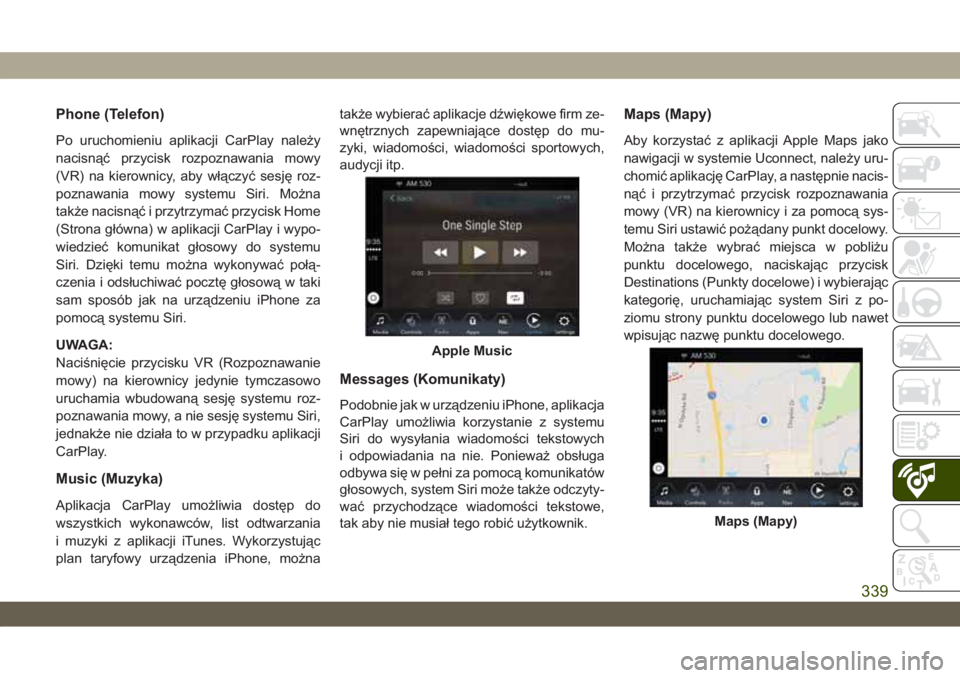
Phone (Telefon)
Po uruchomieniu aplikacji CarPlay należy
nacisnąć przycisk rozpoznawania mowy
(VR) na kierownicy, aby włączyć sesję roz-
poznawania mowy systemu Siri. Można
także nacisnąć i przytrzymać przycisk Home
(Strona główna) w aplikacji CarPlay i wypo-
wiedzieć komunikat głosowy do systemu
Siri. Dzięki temu można wykonywać połą-
czenia i odsłuchiwać pocztę głosową w taki
sam sposób jak na urządzeniu iPhone za
pomocą systemu Siri.
UWAGA:
Naciśnięcie przycisku VR (Rozpoznawanie
mowy) na kierownicy jedynie tymczasowo
uruchamia wbudowaną sesję systemu roz-
poznawania mowy, a nie sesję systemu Siri,
jednakże nie działa to w przypadku aplikacji
CarPlay.
Music (Muzyka)
Aplikacja CarPlay umożliwia dostęp do
wszystkich wykonawców, list odtwarzania
i muzyki z aplikacji iTunes. Wykorzystując
plan taryfowy urządzenia iPhone, możnatakże wybierać aplikacje dźwiękowe firm ze-
wnętrznych zapewniające dostęp do mu-
zyki, wiadomości, wiadomości sportowych,
audycji itp.
Messages (Komunikaty)
Podobnie jak w urządzeniu iPhone, aplikacja
CarPlay umożliwia korzystanie z systemu
Siri do wysyłania wiadomości tekstowych
i odpowiadania na nie. Ponieważ obsługa
odbywa się w pełni za pomocą komunikatów
głosowych, system Siri może także odczyty-
wać przychodzące wiadomości tekstowe,
tak aby nie musiał tego robić użytkownik.
Maps (Mapy)
Aby korzystać z aplikacji Apple Maps jako
nawigacji w systemie Uconnect, należy uru-
chomić aplikację CarPlay, a następnie nacis-
nąć i przytrzymać przycisk rozpoznawania
mowy (VR) na kierownicy i za pomocą sys-
temu Siri ustawić pożądany punkt docelowy.
Można także wybrać miejsca w pobliżu
punktu docelowego, naciskając przycisk
Destinations (Punkty docelowe) i wybierając
kategorię, uruchamiając system Siri z po-
ziomu strony punktu docelowego lub nawet
wpisując nazwę punktu docelowego.
Apple Music
Maps (Mapy)
339
Page 342 of 406
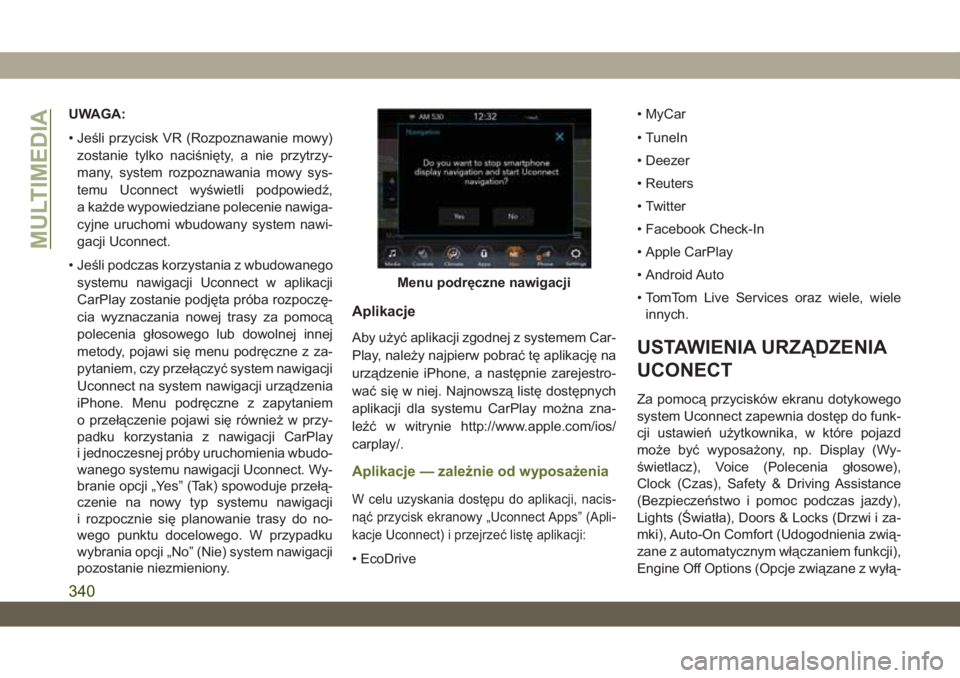
UWAGA:
• Jeśli przycisk VR (Rozpoznawanie mowy)
zostanie tylko naciśnięty, a nie przytrzy-
many, system rozpoznawania mowy sys-
temu Uconnect wyświetli podpowiedź,
a każde wypowiedziane polecenie nawiga-
cyjne uruchomi wbudowany system nawi-
gacji Uconnect.
• Jeśli podczas korzystania z wbudowanego
systemu nawigacji Uconnect w aplikacji
CarPlay zostanie podjęta próba rozpoczę-
cia wyznaczania nowej trasy za pomocą
polecenia głosowego lub dowolnej innej
metody, pojawi się menu podręczne z za-
pytaniem, czy przełączyć system nawigacji
Uconnect na system nawigacji urządzenia
iPhone. Menu podręczne z zapytaniem
o przełączenie pojawi się również w przy-
padku korzystania z nawigacji CarPlay
i jednoczesnej próby uruchomienia wbudo-
wanego systemu nawigacji Uconnect. Wy-
branie opcji „Yes” (Tak) spowoduje przełą-
czenie na nowy typ systemu nawigacji
i rozpocznie się planowanie trasy do no-
wego punktu docelowego. W przypadku
wybrania opcji „No” (Nie) system nawigacji
pozostanie niezmieniony.
Aplikacje
Aby użyć aplikacji zgodnej z systemem Car-
Play, należy najpierw pobrać tę aplikację na
urządzenie iPhone, a następnie zarejestro-
wać się w niej. Najnowszą listę dostępnych
aplikacji dla systemu CarPlay można zna-
leźć w witrynie http://www.apple.com/ios/
carplay/.
Aplikacje — zależnie od wyposażenia
W celu uzyskania dostępu do aplikacji, nacis-
nąć przycisk ekranowy „Uconnect Apps” (Apli-
kacje Uconnect) i przejrzeć listę aplikacji:
• EcoDrive• MyCar
• TuneIn
• Deezer
• Reuters
• Twitter
• Facebook Check-In
• Apple CarPlay
• Android Auto
• TomTom Live Services oraz wiele, wiele
innych.
USTAWIENIA URZĄDZENIA
UCONECT
Za pomocą przycisków ekranu dotykowego
system Uconnect zapewnia dostęp do funk-
cji ustawień użytkownika, w które pojazd
może być wyposażony, np. Display (Wy-
świetlacz), Voice (Polecenia głosowe),
Clock (Czas), Safety & Driving Assistance
(Bezpieczeństwo i pomoc podczas jazdy),
Lights (Światła), Doors & Locks (Drzwi i za-
mki), Auto-On Comfort (Udogodnienia zwią-
zane z automatycznym włączaniem funkcji),
Engine Off Options (Opcje związane z wyłą-
Menu podręczne nawigacji
MULTIMEDIA
340
Page 343 of 406
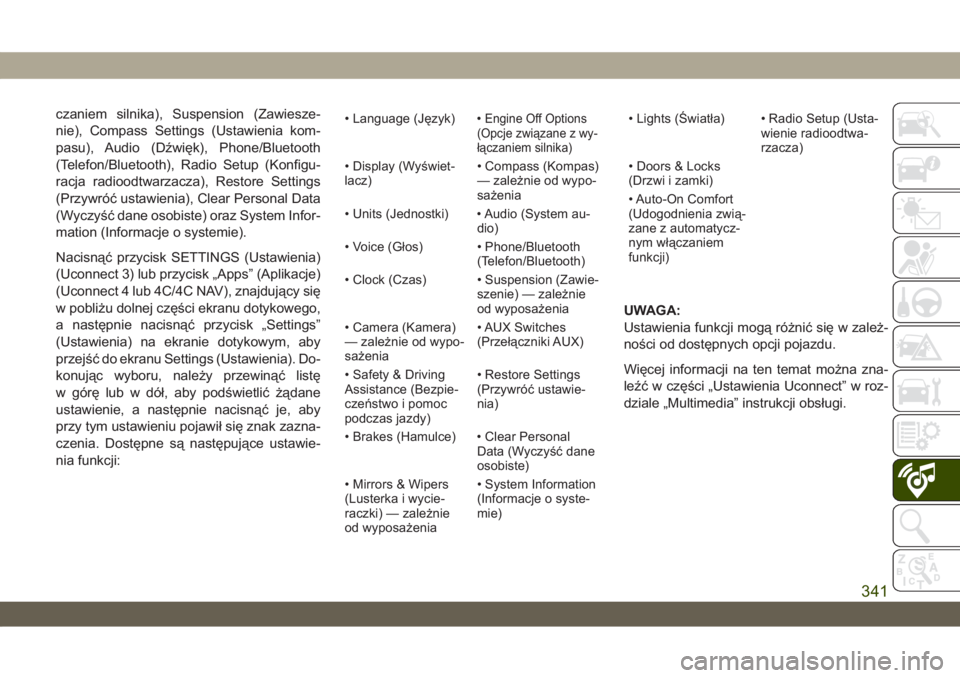
czaniem silnika), Suspension (Zawiesze-
nie), Compass Settings (Ustawienia kom-
pasu), Audio (Dźwięk), Phone/Bluetooth
(Telefon/Bluetooth), Radio Setup (Konfigu-
racja radioodtwarzacza), Restore Settings
(Przywróć ustawienia), Clear Personal Data
(Wyczyść dane osobiste) oraz System Infor-
mation (Informacje o systemie).
Nacisnąć przycisk SETTINGS (Ustawienia)
(Uconnect 3) lub przycisk „Apps” (Aplikacje)
(Uconnect 4 lub 4C/4C NAV), znajdujący się
w pobliżu dolnej części ekranu dotykowego,
a następnie nacisnąć przycisk „Settings”
(Ustawienia) na ekranie dotykowym, aby
przejść do ekranu Settings (Ustawienia). Do-
konując wyboru, należy przewinąć listę
w górę lub w dół, aby podświetlić żądane
ustawienie, a następnie nacisnąć je, aby
przy tym ustawieniu pojawił się znak zazna-
czenia. Dostępne są następujące ustawie-
nia funkcji:• Language (Język) •Engine Off Options
(Opcje związane z wy-
łączaniem silnika)
• Display (Wyświet-
lacz)• Compass (Kompas)
— zależnie od wypo-
sażenia
• Units (Jednostki) • Audio (System au-
dio)
• Voice (Głos) • Phone/Bluetooth
(Telefon/Bluetooth)
• Clock (Czas) • Suspension (Zawie-
szenie) — zależnie
od wyposażenia
• Camera (Kamera)
— zależnie od wypo-
sażenia• AUX Switches
(Przełączniki AUX)
• Safety & Driving
Assistance (Bezpie-
czeństwo i pomoc
podczas jazdy)• Restore Settings
(Przywróć ustawie-
nia)
• Brakes (Hamulce) • Clear Personal
Data (Wyczyść dane
osobiste)
• Mirrors & Wipers
(Lusterka i wycie-
raczki) — zależnie
od wyposażenia• System Information
(Informacje o syste-
mie)• Lights (Światła) • Radio Setup (Usta-
wienie radioodtwa-
rzacza)
• Doors & Locks
(Drzwi i zamki)
• Auto-On Comfort
(Udogodnienia zwią-
zane z automatycz-
nym włączaniem
funkcji)
UWAGA:
Ustawienia funkcji mogą różnić się w zależ-
ności od dostępnych opcji pojazdu.
Więcej informacji na ten temat można zna-
leźć w części „Ustawienia Uconnect” w roz-
dziale „Multimedia” instrukcji obsługi.
341
Page 344 of 406
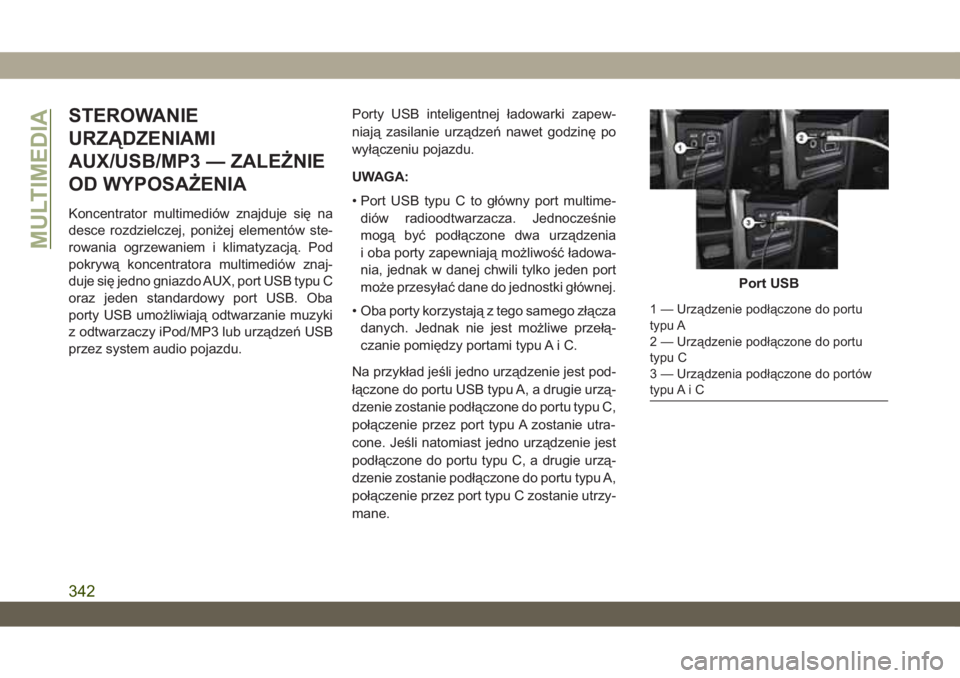
STEROWANIE
URZĄDZENIAMI
AUX/USB/MP3 — ZALEŻNIE
OD WYPOSAŻENIA
Koncentrator multimediów znajduje się na
desce rozdzielczej, poniżej elementów ste-
rowania ogrzewaniem i klimatyzacją. Pod
pokrywą koncentratora multimediów znaj-
duje się jedno gniazdo AUX, port USB typu C
oraz jeden standardowy port USB. Oba
porty USB umożliwiają odtwarzanie muzyki
z odtwarzaczy iPod/MP3 lub urządzeń USB
przez system audio pojazdu.Porty USB inteligentnej ładowarki zapew-
niają zasilanie urządzeń nawet godzinę po
wyłączeniu pojazdu.
UWAGA:
• Port USB typu C to główny port multime-
diów radioodtwarzacza. Jednocześnie
mogą być podłączone dwa urządzenia
i oba porty zapewniają możliwość ładowa-
nia, jednak w danej chwili tylko jeden port
może przesyłać dane do jednostki głównej.
• Oba porty korzystają z tego samego złącza
danych. Jednak nie jest możliwe przełą-
czanie pomiędzy portami typu A i C.
Na przykład jeśli jedno urządzenie jest pod-
łączone do portu USB typu A, a drugie urzą-
dzenie zostanie podłączone do portu typu C,
połączenie przez port typu A zostanie utra-
cone. Jeśli natomiast jedno urządzenie jest
podłączone do portu typu C, a drugie urzą-
dzenie zostanie podłączone do portu typu A,
połączenie przez port typu C zostanie utrzy-
mane.
Port USB
1 — Urządzenie podłączone do portu
typu A
2 — Urządzenie podłączone do portu
typu C
3 — Urządzenia podłączone do portów
typu A i C
MULTIMEDIA
342
Page 345 of 406
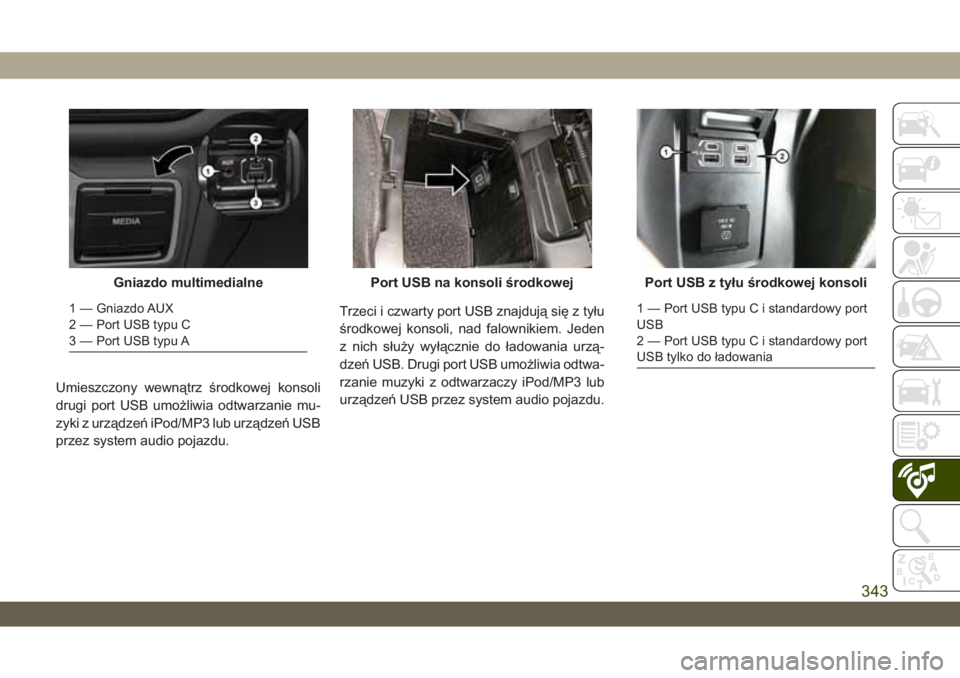
Umieszczony wewnątrz środkowej konsoli
drugi port USB umożliwia odtwarzanie mu-
zyki z urządzeń iPod/MP3 lub urządzeń USB
przez system audio pojazdu.Trzeci i czwarty port USB znajdują się z tyłu
środkowej konsoli, nad falownikiem. Jeden
z nich służy wyłącznie do ładowania urzą-
dzeń USB. Drugi port USB umożliwia odtwa-
rzanie muzyki z odtwarzaczy iPod/MP3 lub
urządzeń USB przez system audio pojazdu.
Gniazdo multimedialne
1 — Gniazdo AUX
2 — Port USB typu C
3 — Port USB typu A
Port USB na konsoli środkowejPort USB z tyłu środkowej konsoli
1 — Port USB typu C i standardowy port
USB
2 — Port USB typu C i standardowy port
USB tylko do ładowania
343
Page 346 of 406
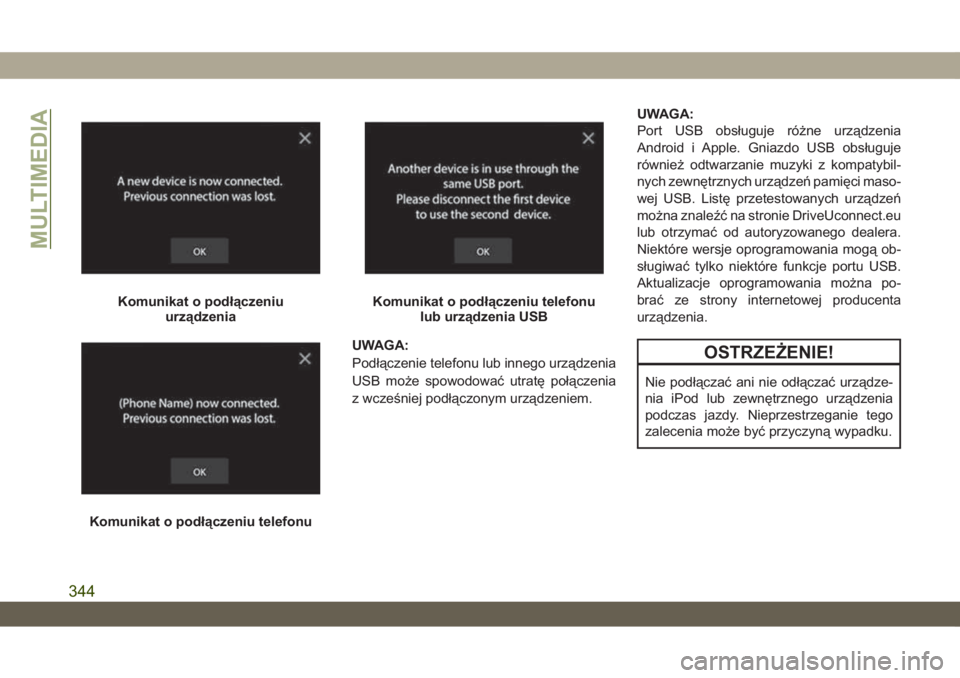
UWAGA:
Podłączenie telefonu lub innego urządzenia
USB może spowodować utratę połączenia
z wcześniej podłączonym urządzeniem.UWAGA:
Port USB obsługuje różne urządzenia
Android i Apple. Gniazdo USB obsługuje
również odtwarzanie muzyki z kompatybil-
nych zewnętrznych urządzeń pamięci maso-
wej USB. Listę przetestowanych urządzeń
można znaleźć na stronie DriveUconnect.eu
lub otrzymać od autoryzowanego dealera.
Niektóre wersje oprogramowania mogą ob-
sługiwać tylko niektóre funkcje portu USB.
Aktualizacje oprogramowania można po-
brać ze strony internetowej producenta
urządzenia.OSTRZEŻENIE!
Nie podłączać ani nie odłączać urządze-
nia iPod lub zewnętrznego urządzenia
podczas jazdy. Nieprzestrzeganie tego
zalecenia może być przyczyną wypadku.
Komunikat o podłączeniu
urządzenia
Komunikat o podłączeniu telefonu
Komunikat o podłączeniu telefonu
lub urządzenia USB
MULTIMEDIA
344
Page 347 of 406
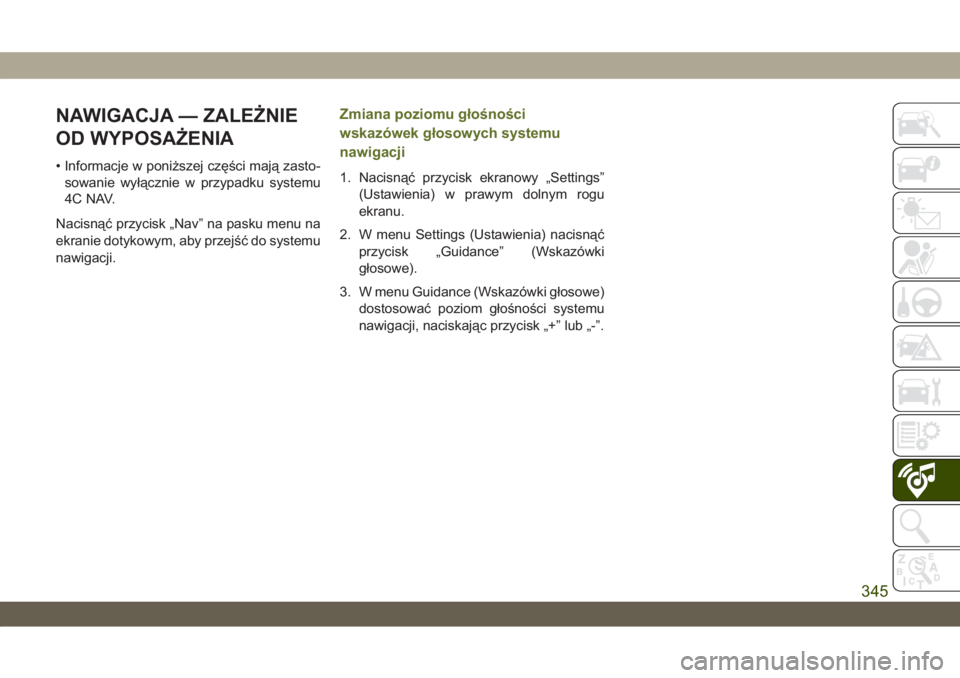
NAWIGACJA — ZALEŻNIE
OD WYPOSAŻENIA
• Informacje w poniższej części mają zasto-
sowanie wyłącznie w przypadku systemu
4C NAV.
Nacisnąć przycisk „Nav” na pasku menu na
ekranie dotykowym, aby przejść do systemu
nawigacji.
Zmiana poziomu głośności
wskazówek głosowych systemu
nawigacji
1. Nacisnąć przycisk ekranowy „Settings”
(Ustawienia) w prawym dolnym rogu
ekranu.
2. W menu Settings (Ustawienia) nacisnąć
przycisk „Guidance” (Wskazówki
głosowe).
3. W menu Guidance (Wskazówki głosowe)
dostosować poziom głośności systemu
nawigacji, naciskając przycisk „+” lub „-”.
345
Page 348 of 406
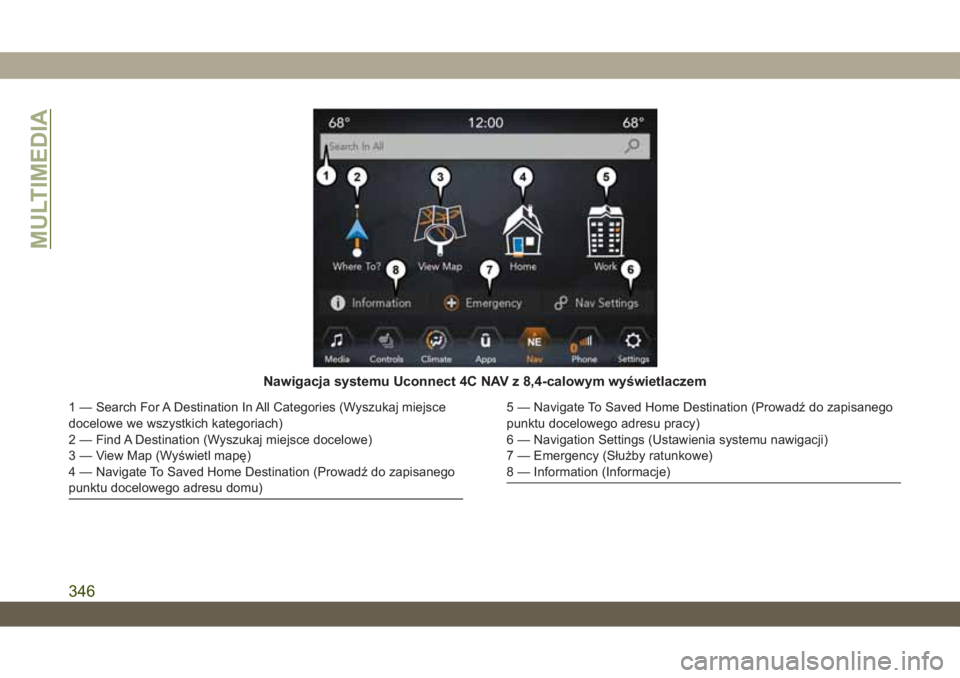
Nawigacja systemu Uconnect 4C NAV z 8,4-calowym wyświetlaczem
1 — Search For A Destination In All Categories (Wyszukaj miejsce
docelowe we wszystkich kategoriach)
2 — Find A Destination (Wyszukaj miejsce docelowe)
3 — View Map (Wyświetl mapę)
4 — Navigate To Saved Home Destination (Prowadź do zapisanego
punktu docelowego adresu domu)5 — Navigate To Saved Home Destination (Prowadź do zapisanego
punktu docelowego adresu pracy)
6 — Navigation Settings (Ustawienia systemu nawigacji)
7 — Emergency (Służby ratunkowe)
8 — Information (Informacje)
MULTIMEDIA
346
Page 349 of 406
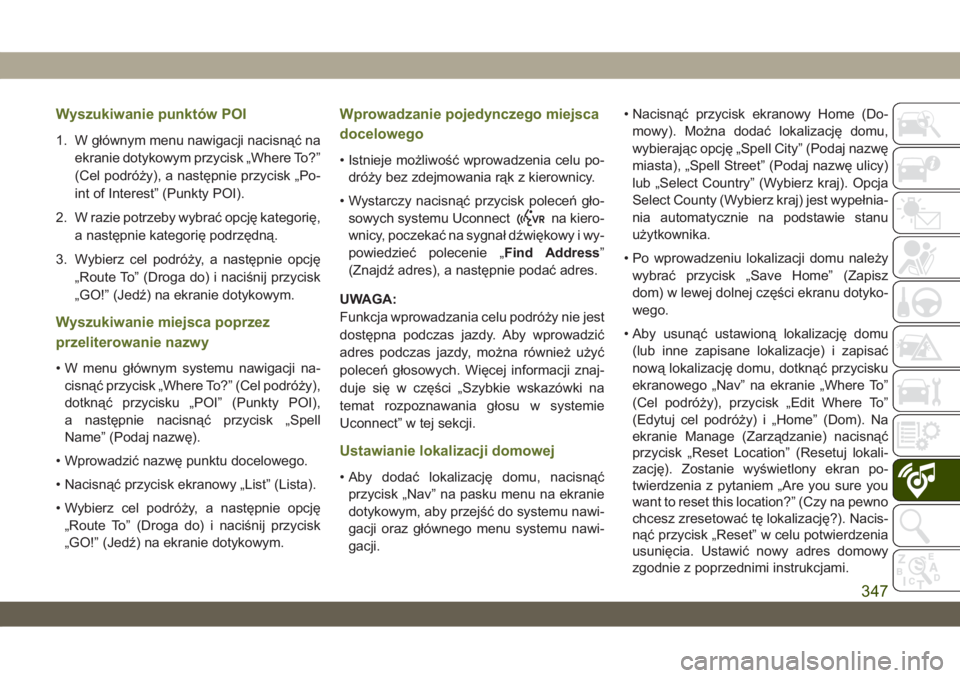
Wyszukiwanie punktów POI
1. W głównym menu nawigacji nacisnąć na
ekranie dotykowym przycisk „Where To?”
(Cel podróży), a następnie przycisk „Po-
int of Interest” (Punkty POI).
2. W razie potrzeby wybrać opcję kategorię,
a następnie kategorię podrzędną.
3. Wybierz cel podróży, a następnie opcję
„Route To” (Droga do) i naciśnij przycisk
„GO!” (Jedź) na ekranie dotykowym.
Wyszukiwanie miejsca poprzez
przeliterowanie nazwy
• W menu głównym systemu nawigacji na-
cisnąć przycisk „Where To?” (Cel podróży),
dotknąć przycisku „POI” (Punkty POI),
a następnie nacisnąć przycisk „Spell
Name” (Podaj nazwę).
• Wprowadzić nazwę punktu docelowego.
• Nacisnąć przycisk ekranowy „List” (Lista).
• Wybierz cel podróży, a następnie opcję
„Route To” (Droga do) i naciśnij przycisk
„GO!” (Jedź) na ekranie dotykowym.
Wprowadzanie pojedynczego miejsca
docelowego
• Istnieje możliwość wprowadzenia celu po-
dróży bez zdejmowania rąk z kierownicy.
• Wystarczy nacisnąć przycisk poleceń gło-
sowych systemu Uconnect
na kiero-
wnicy, poczekać na sygnał dźwiękowy i wy-
powiedzieć polecenie „Find Address”
(Znajdź adres), a następnie podać adres.
UWAGA:
Funkcja wprowadzania celu podróży nie jest
dostępna podczas jazdy. Aby wprowadzić
adres podczas jazdy, można również użyć
poleceń głosowych. Więcej informacji znaj-
duje się w części „Szybkie wskazówki na
temat rozpoznawania głosu w systemie
Uconnect” w tej sekcji.
Ustawianie lokalizacji domowej
• Aby dodać lokalizację domu, nacisnąć
przycisk „Nav” na pasku menu na ekranie
dotykowym, aby przejść do systemu nawi-
gacji oraz głównego menu systemu nawi-
gacji.• Nacisnąć przycisk ekranowy Home (Do-
mowy). Można dodać lokalizację domu,
wybierając opcję „Spell City” (Podaj nazwę
miasta), „Spell Street” (Podaj nazwę ulicy)
lub „Select Country” (Wybierz kraj). Opcja
Select County (Wybierz kraj) jest wypełnia-
nia automatycznie na podstawie stanu
użytkownika.
• Po wprowadzeniu lokalizacji domu należy
wybrać przycisk „Save Home” (Zapisz
dom) w lewej dolnej części ekranu dotyko-
wego.
• Aby usunąć ustawioną lokalizację domu
(lub inne zapisane lokalizacje) i zapisać
nową lokalizację domu, dotknąć przycisku
ekranowego „Nav” na ekranie „Where To”
(Cel podróży), przycisk „Edit Where To”
(Edytuj cel podróży) i „Home” (Dom). Na
ekranie Manage (Zarządzanie) nacisnąć
przycisk „Reset Location” (Resetuj lokali-
zację). Zostanie wyświetlony ekran po-
twierdzenia z pytaniem „Are you sure you
want to reset this location?” (Czy na pewno
chcesz zresetować tę lokalizację?). Nacis-
nąć przycisk „Reset” w celu potwierdzenia
usunięcia. Ustawić nowy adres domowy
zgodnie z poprzednimi instrukcjami.
347
Page 350 of 406
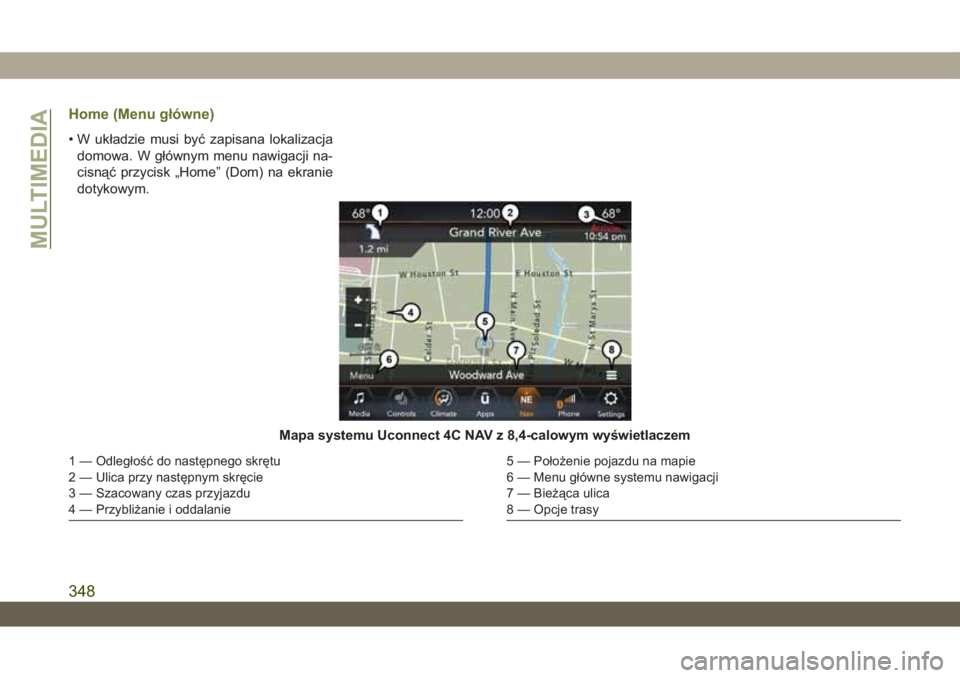
Home (Menu główne)
• W układzie musi być zapisana lokalizacja
domowa. W głównym menu nawigacji na-
cisnąć przycisk „Home” (Dom) na ekranie
dotykowym.
Mapa systemu Uconnect 4C NAV z 8,4-calowym wyświetlaczem
1 — Odległość do następnego skrętu
2 — Ulica przy następnym skręcie
3 — Szacowany czas przyjazdu
4 — Przybliżanie i oddalanie5 — Położenie pojazdu na mapie
6 — Menu główne systemu nawigacji
7 — Bieżąca ulica
8 — Opcje trasy
MULTIMEDIA
348